
时间:2021-01-23 02:34:33 来源:www.win10xitong.com 作者:win10
刚刚小编在百度知道上看见一位网友在提问,问题是说他在用电脑的时候遇到了win10电脑2004软碟通不能写入的问题,有一些电脑高手对这个win10电脑2004软碟通不能写入的问题都束手无策。那能不能解决呢?肯定时可以解决win10电脑2004软碟通不能写入的问题,处理这个难题的方法如下:1、点击左下角开始,打开设置。2、在设置中选择“时间和语言&rdquo即可很容易的处理好了。刚才说得方法是一个概括,不是很全面,如果你没有看懂,那我们下面就详细的带来win10电脑2004软碟通不能写入的详尽解决教程。
推荐系统下载:深度系统Win10专业版
方法教程
1.单击左下角的开始打开设置。
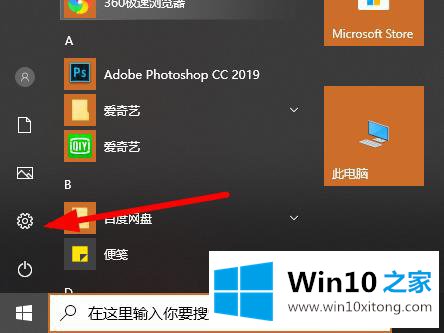
2.在设置中选择“时间和语言”。
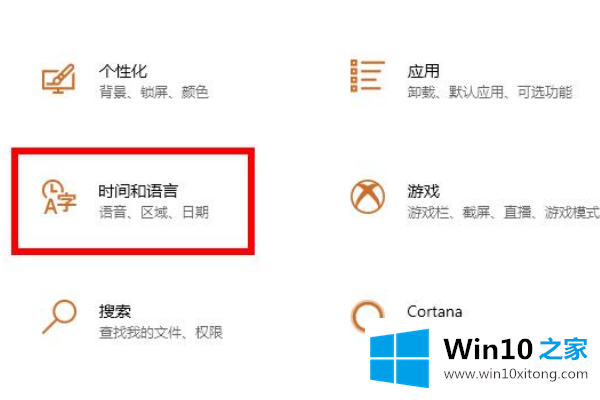
3.点击右边任务栏中的语言,然后点击右边中文下的“选项”。
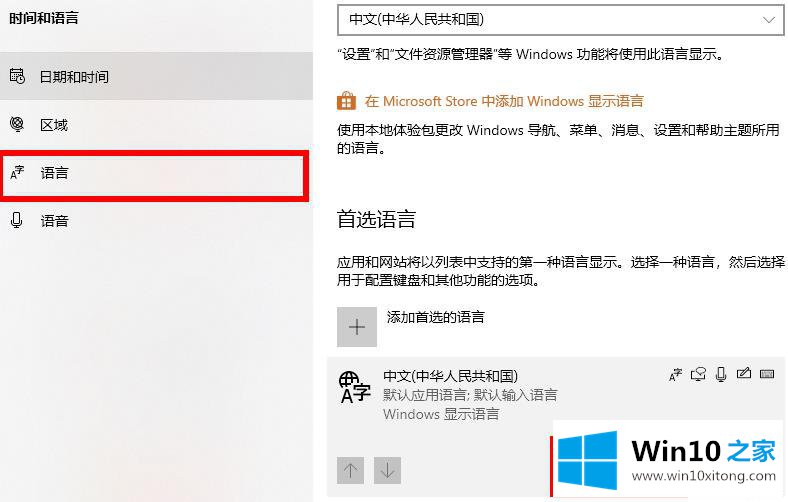
4.输入后,下拉点击“微软拼音”中的选项。
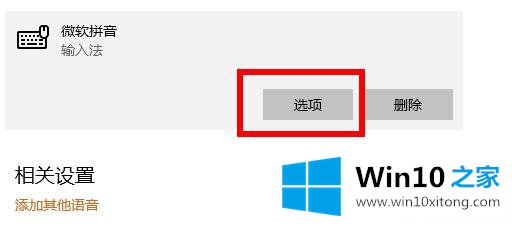
5.单击选项中的“常规”。
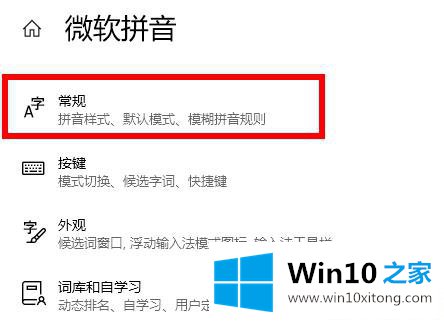
6.下拉到最后,打开开关“使用以前版本的微软拼音输入法”。
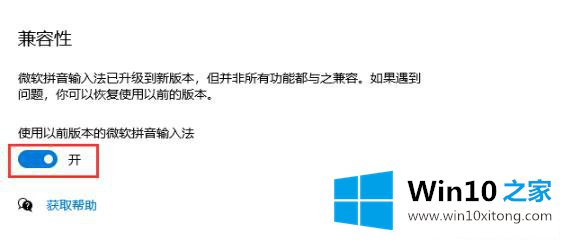
以上是win10电脑2004软盘写不出来的解决方案!
有关win10电脑2004软碟通不能写入的情况小编在以上的文章中就描述得很明白,只要一步一步操作,大家都能处理。继续关注本站,更多的windows系统相关问题,可以帮你解答。